Trong kỷ nguyên số, việc chia sẻ và lưu trữ tài liệu đã trở thành một phần không thể thiếu trong công việc và học tập. Tuy nhiên, các tệp PDF với dung lượng lớn thường gây khó khăn trong quá trình tải lên, gửi qua email hay chiếm nhiều không gian lưu trữ. Để giải quyết vấn đề này, việc nén file PDF là một giải pháp tối ưu. May mắn thay, có rất nhiều công cụ nén PDF trực tuyến miễn phí, cho phép bạn giảm kích thước tài liệu chỉ trong vài giây mà không cần cài đặt bất kỳ phần mềm nào.
Tại Sao Việc Nén File PDF Là Cần Thiết?
Nén file PDF mang lại nhiều lợi ích thiết thực, đặc biệt khi bạn cần tối ưu hóa quy trình làm việc và quản lý tài liệu:
- Tốc độ tải lên và tải xuống nhanh hơn: Các tệp nhỏ hơn sẽ được truyền tải qua internet nhanh chóng hơn, tiết kiệm thời gian đáng kể.
- Dễ dàng gửi qua email: Hầu hết các dịch vụ email đều có giới hạn kích thước tệp đính kèm. Nén PDF giúp bạn đảm bảo tài liệu không vượt quá giới hạn này, tránh các lỗi gửi file không mong muốn.
- Tiết kiệm không gian lưu trữ: Với dung lượng nhỏ hơn, bạn có thể lưu trữ được nhiều tài liệu PDF hơn trên ổ cứng máy tính, thiết bị di động hoặc các dịch vụ lưu trữ đám mây.
- Tối ưu hóa hiệu suất website: Nếu bạn nhúng PDF trên website, tệp nén sẽ giúp trang web tải nhanh hơn, cải thiện trải nghiệm người dùng và SEO.
Với những lợi ích rõ ràng này, việc lựa chọn một công cụ nén PDF hiệu quả là vô cùng quan trọng.
Top 4 Công Cụ Nén PDF Trực Tuyến Miễn Phí Hàng Đầu Hiện Nay
Dưới đây là tổng hợp các công cụ nén file PDF online miễn phí được đánh giá cao về hiệu quả và tính dễ sử dụng:
1. iLovePDF: Giải Pháp Nén PDF Đa Năng và Dễ Dùng
iLovePDF là một trong những công cụ nén PDF trực tuyến phổ biến và cực kỳ thân thiện với người dùng. Quy trình nén file rất đơn giản: bạn chỉ cần kéo và thả tệp PDF vào trang web, đợi quá trình tải lên hoàn tất, sau đó nhấp vào nút “Nén PDF” (Compress PDF). iLovePDF sẽ tự động xử lý phần còn lại.
Tuy nhiên, với phiên bản miễn phí, iLovePDF giới hạn bạn xử lý tối đa ba tệp cùng lúc. Đối với người dùng Premium, giới hạn này được nâng lên mười tệp cho mỗi tác vụ trên nền tảng web. Nếu bạn cần nén số lượng lớn file PDF, iLovePDF khuyến khích sử dụng ứng dụng desktop của họ để đạt hiệu quả cao hơn.
iLovePDF cung cấp ba mức độ nén khác nhau để phù hợp với nhu cầu của bạn:
- Nén Tối Đa (Extreme Compression): Giảm kích thước tệp nhiều nhất có thể.
- Nén Đề Xuất (Recommended Compression): Cân bằng giữa chất lượng và kích thước tệp.
- Ít Nén (Less Compression): Ưu tiên giữ chất lượng cao nhất cho tài liệu.
Ngoài tính năng nén, iLovePDF còn là một bộ công cụ PDF toàn diện, hỗ trợ chuyển đổi từ nhiều định dạng sang PDF và ngược lại, cũng như chuyển đổi PDF thành các tài liệu Office có thể chỉnh sửa.
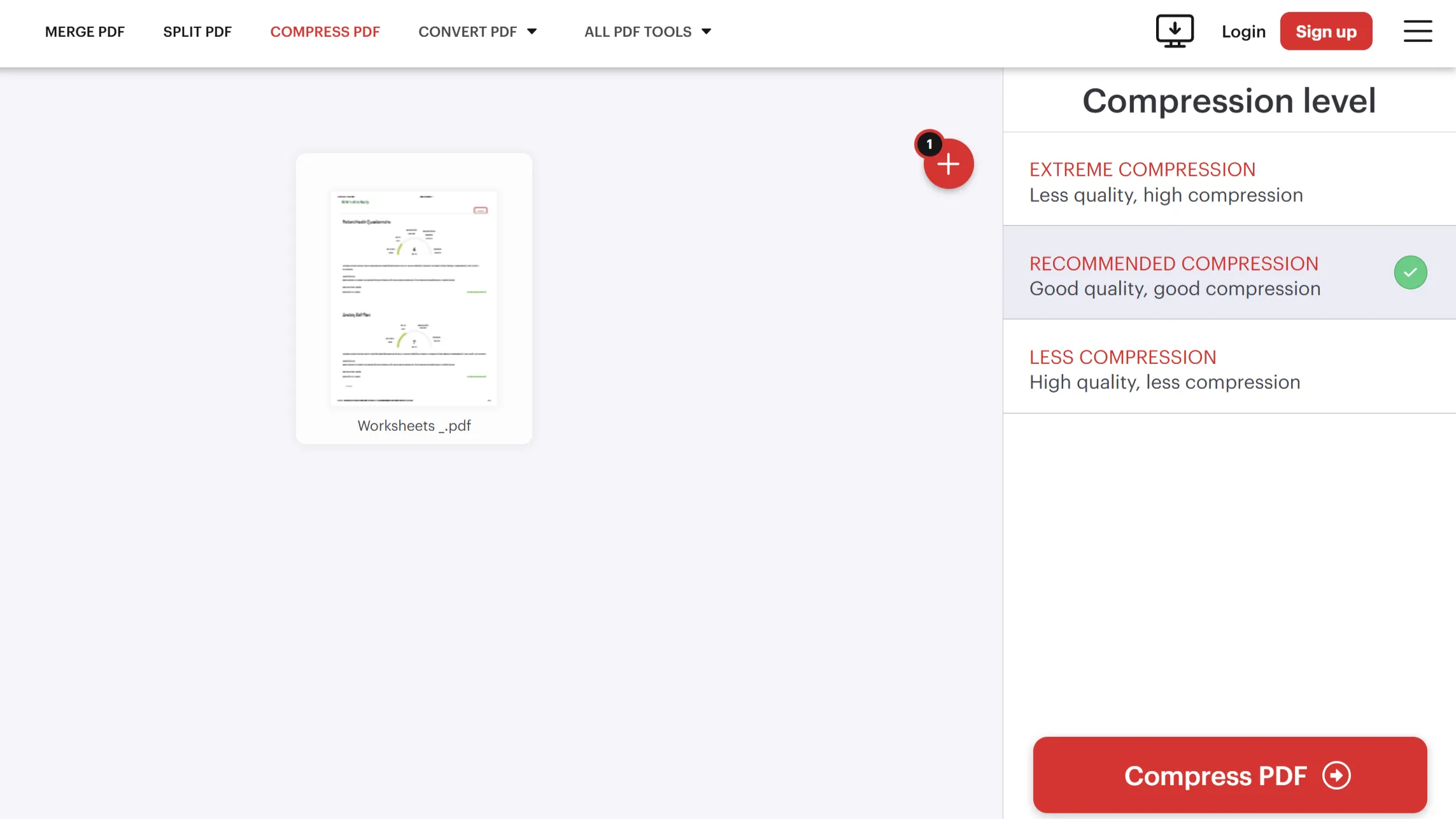 Giao diện iLovePDF hiển thị các mức nén file PDF khác nhau
Giao diện iLovePDF hiển thị các mức nén file PDF khác nhau
2. Adobe Acrobat Online: Chuẩn Mực Nén PDF Từ Nhà Sáng Lập
Là “cha đẻ” của định dạng PDF, công cụ nén PDF trực tuyến của Adobe mang đến một trải nghiệm đáng tin cậy, đặc biệt nếu bạn đã quen thuộc với hệ sinh thái Adobe. Mặc dù phiên bản miễn phí chỉ cho phép xử lý từng tệp một, Adobe bù đắp bằng giao diện người dùng sạch sẽ, trực quan và tính năng xem trước kích thước tệp ước tính trước khi nén.
Khi bạn tải tệp PDF lên, công cụ của Adobe sẽ dự đoán kích thước tệp sau khi nén cho từng trong ba cài đặt chất lượng của nó:
- Cao (High): Để nén tối đa.
- Trung bình (Medium): Cân bằng giữa kích thước và chất lượng.
- Thấp (Low): Để đạt chất lượng đầu ra cao nhất.
Một điểm cần lưu ý là các tệp của bạn sẽ được xử lý trên máy chủ của Adobe trong quá trình nén. Adobe cam kết rằng những tệp này sẽ được xóa an toàn sau khi xử lý, trừ khi bạn đăng nhập và chọn lưu chúng vào tài khoản Adobe của mình. Nếu nhu cầu của bạn là nén nhiều tệp PDF cùng lúc, bạn sẽ cần nâng cấp lên Adobe Acrobat Pro, một giải pháp trả phí với khả năng nén hàng loạt và nhiều tính năng chỉnh sửa PDF mạnh mẽ khác.
 Công cụ nén PDF trực tuyến của Adobe với các tùy chọn chất lượng
Công cụ nén PDF trực tuyến của Adobe với các tùy chọn chất lượng
3. PDF2Go: Tùy Chỉnh Nén PDF Với Nhiều Lựa Chọn Chuyên Sâu
PDF2Go là một công cụ nén PDF trực tuyến linh hoạt, cung cấp một loạt các tùy chọn ấn tượng. Theo mặc định, bạn có thể chọn giữa “Nén Cơ Bản” (Basic Compression) để cân bằng giữa kích thước tệp và chất lượng, hoặc “Nén Mạnh” (Strong Compression) để có các tệp nhỏ hơn nhưng có thể giảm một chút về độ chi tiết hình ảnh.
Điểm nổi bật của PDF2Go là khả năng cung cấp các tùy chọn đặt sẵn cho các trường hợp sử dụng cụ thể, như “Bình thường” (Normal) cho tài liệu chất lượng hiển thị trên màn hình hoặc “Nén cho email” (Compress for email) để đảm bảo tệp PDF của bạn đủ nhỏ để gửi qua email mà không gặp sự cố.
Một tính năng độc đáo khác là khả năng nén tệp PDF đến một kích thước mục tiêu cụ thể, từ 1MB đến 1GB. Điều này rất tiện lợi khi bạn cần đáp ứng các yêu cầu về kích thước cụ thể. Bạn cũng có thể chọn chuyển đổi hình ảnh sang thang độ xám hoặc loại bỏ chúng hoàn toàn để nén thêm.
Với phiên bản miễn phí, PDF2Go giới hạn bạn xử lý hai tệp mỗi lần. Để nén nhiều tệp PDF cùng lúc, bạn sẽ cần đăng ký gói Premium, hoạt động dựa trên hệ thống tín dụng, khấu trừ một tín dụng cho mỗi 30 giây thời gian xử lý.
 Giao diện PDF2Go hiển thị các tùy chọn nén PDF nâng cao
Giao diện PDF2Go hiển thị các tùy chọn nén PDF nâng cao
4. PDF Compressor: Nén Hàng Loạt Với Tốc Độ Nhanh Chóng
PDF Compressor là một công cụ đơn giản, không phức tạp, được thiết kế để giảm kích thước tệp PDF của bạn. Bạn có thể chọn tệp từ máy tính hoặc kéo và thả chúng vào khu vực được chỉ định. Một tính năng nổi bật của công cụ này là khả năng nén đồng thời lên đến 20 tệp PDF – đây là giới hạn cao nhất trong số các công cụ được đề cập.
Trong quá trình thử nghiệm, PDF Compressor đã xử lý tất cả 21 tệp mà không gặp vấn đề gì, cho thấy giới hạn 20 tệp có thể không quá nghiêm ngặt, mang lại sự linh hoạt cho các tác vụ nén hàng loạt lớn hơn.
Sau khi hoàn tất quá trình nén, PDF Compressor sẽ hiển thị danh sách các tệp đã xử lý của bạn, mỗi tệp kèm theo phần trăm giảm kích thước. Bạn có thể tải xuống từng tệp PDF đã nén riêng lẻ hoặc tải tất cả cùng lúc trong một tệp ZIP nén tiện lợi.
Mặc dù PDF Compressor không có bộ tính năng phong phú nhất, nhưng sự đơn giản và khả năng xử lý số lượng lớn tệp PDF khiến nó trở thành lựa chọn vững chắc cho việc nén PDF nhanh chóng, không rắc rối. Công cụ này tự động xóa tất cả các tệp đã tải lên khỏi máy chủ sau 1 giờ xử lý, đảm bảo quyền riêng tư của bạn. Nếu bạn thường xuyên cần nén nhiều tệp PDF cùng lúc, PDF Compressor chắc chắn là một công cụ đáng lưu lại.
 Công cụ PDF Compressor hiển thị phần trăm giảm dung lượng sau khi nén
Công cụ PDF Compressor hiển thị phần trăm giảm dung lượng sau khi nén
Lời Khuyên Khi Lựa Chọn Công Cụ Nén PDF Phù Hợp
Khi lựa chọn công cụ nén PDF trực tuyến, bạn nên cân nhắc một số yếu tố sau để tìm ra lựa chọn phù hợp nhất với nhu cầu của mình:
- Số lượng tệp cần nén: Nếu bạn chỉ cần nén một hoặc hai tệp lẻ tẻ, bất kỳ công cụ nào cũng có thể đáp ứng. Tuy nhiên, nếu bạn thường xuyên làm việc với hàng chục hoặc hàng trăm tệp, các công cụ hỗ trợ nén hàng loạt như PDF Compressor sẽ là lựa chọn tối ưu.
- Mức độ nén mong muốn: Một số công cụ cung cấp các tùy chọn nén khác nhau (tối đa, trung bình, thấp), cho phép bạn cân bằng giữa kích thước tệp và chất lượng hình ảnh/văn bản.
- Tính năng bổ sung: Bạn có cần các công cụ PDF khác như chuyển đổi định dạng, gộp file, chia tách file không? Các nền tảng đa năng như iLovePDF hay PDF2Go có thể là lựa chọn tốt.
- Chính sách bảo mật dữ liệu: Luôn kiểm tra xem công cụ có cam kết xóa tệp của bạn khỏi máy chủ sau một khoảng thời gian nhất định hay không.
- Trải nghiệm người dùng: Giao diện đơn giản, dễ sử dụng sẽ giúp bạn tiết kiệm thời gian và công sức.
Kết Luận
Việc nén file PDF là một kỹ năng quản lý tài liệu cơ bản nhưng vô cùng hữu ích trong môi trường kỹ thuật số ngày nay. Cho dù bạn đang xử lý một vài tài liệu hay cả một lô lớn các tệp PDF cần được tối ưu, những công cụ trực tuyến miễn phí được đề cập trên đây đều có thể giúp bạn hoàn thành công việc một cách nhanh chóng, dễ dàng và hiệu quả.
Hãy thử ngay các công cụ này để tối ưu hóa tài liệu PDF của bạn, giúp việc chia sẻ và lưu trữ trở nên thuận tiện hơn bao giờ hết. Đừng quên chia sẻ trải nghiệm của bạn dưới phần bình luận và theo dõi thuthuatdidong.net để cập nhật thêm các mẹo công nghệ hữu ích khác!


